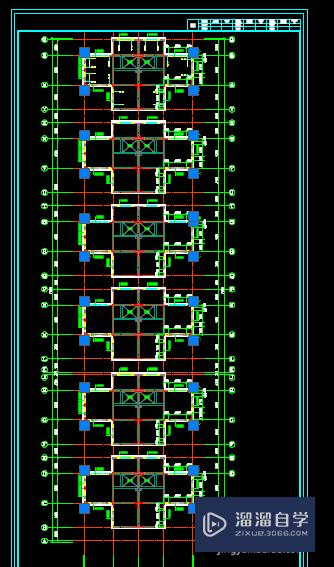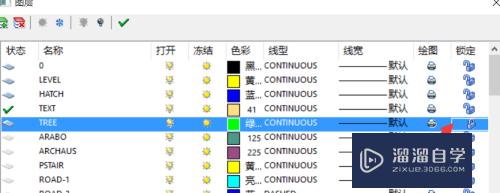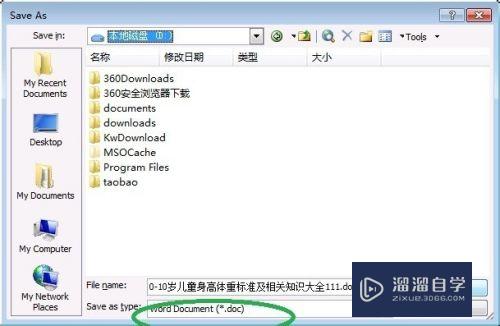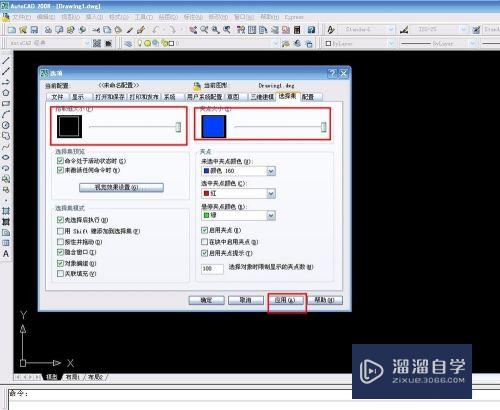CAD多段线怎么显示为空心线段(cad多段线怎么是空心的)优质
CAD是非常不错的精确绘图软件。我们可以使用各种命令进行绘制图纸。在进行作图时。经常会使用的就是多段线。这个线条有实心和空心。那么CAD多段线怎么显示为空心线段?快来看看小渲是如何操作的吧!
想学习更多的“CAD”教程吗?点击这里前往观看云渲染农场免费课程>>

工具/软件
硬件型号:联想(Lenovo)天逸510S
系统版本:Windows7
所需软件:CAD2020
方法/步骤
第1步
输入快捷键pl空格。选择起点。起点宽度为0。宽度为50。绘制一个箭头。

第2步
打标宽度。起点20端点20。这样的是空心的。而不是实心的。输入快捷键 Fillmode。空格。

第3步
把新值。0改成1。空格。快捷键RE。重生成一下。这样一个实心的多段线就出来了。

以上关于“CAD多段线怎么显示为空心线段(cad多段线怎么是空心的)”的内容小渲今天就介绍到这里。希望这篇文章能够帮助到小伙伴们解决问题。如果觉得教程不详细的话。可以在本站搜索相关的教程学习哦!
更多精选教程文章推荐
以上是由资深渲染大师 小渲 整理编辑的,如果觉得对你有帮助,可以收藏或分享给身边的人
本文标题:CAD多段线怎么显示为空心线段(cad多段线怎么是空心的)
本文地址:http://www.hszkedu.com/68829.html ,转载请注明来源:云渲染教程网
友情提示:本站内容均为网友发布,并不代表本站立场,如果本站的信息无意侵犯了您的版权,请联系我们及时处理,分享目的仅供大家学习与参考,不代表云渲染农场的立场!
本文地址:http://www.hszkedu.com/68829.html ,转载请注明来源:云渲染教程网
友情提示:本站内容均为网友发布,并不代表本站立场,如果本站的信息无意侵犯了您的版权,请联系我们及时处理,分享目的仅供大家学习与参考,不代表云渲染农场的立场!